推薦系統(tǒng)下載分類: 最新Windows10系統(tǒng)下載 最新Windows7系統(tǒng)下載 xp系統(tǒng)下載 電腦公司W(wǎng)indows7 64位裝機萬能版下載
NVIDIA控制面板驅(qū)動程序-NVIDIA顯卡驅(qū)動-NVIDIA控制面板驅(qū)動程序下載 v1.0官方版本
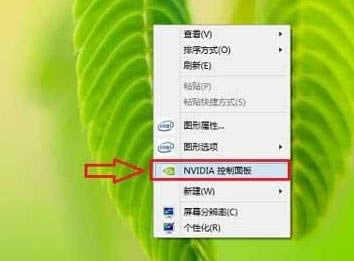
- 軟件類型:驅(qū)動下載
- 軟件語言:簡體中文
- 授權(quán)方式:免費軟件
- 更新時間:2023-06-29
- 閱讀次數(shù):次
- 推薦星級:
- 運行環(huán)境:WinXP,Win7,Win10,Win11
NVIDIA控制面板是新一代NVIDIA硬件控制應用,NVIDIA控制面板支持用戶充分利用屢獲殊榮的NVIDIA硬件和ForceWare驅(qū)動程序的眾多特性。如果沒有NVIDIA驅(qū)動可以下載NVIDIA驅(qū)動進行安裝,你驅(qū)動裝好了的話,桌面右鍵-屬性-設(shè)置-高級-NVIDIA能打開。或者控制面板里面-管理工具-把NVIDA控制面板啟用添加進去。
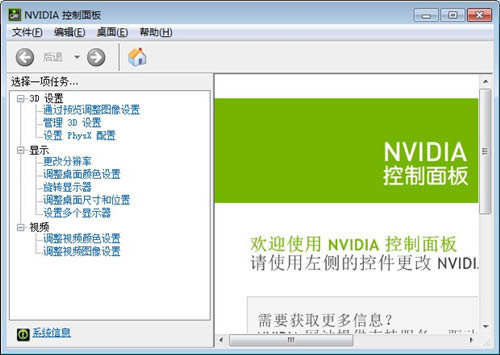
NVIDIA控制面板軟件介紹
1.NVIDIA控制面板具備創(chuàng)新多媒體、應用和顯示管理功能,以及諸多游戲特性,能夠確保為所有nvidia平臺提供兼容性、穩(wěn)定性和可靠性。
2.nvidia控制面板是專門針對微軟® Windows Vista™而設(shè)計的,將與這個具備豐富圖形特性的新一代操作系統(tǒng)的全新軟件架構(gòu)實現(xiàn)完全整合。
3.ForceWare統(tǒng)一驅(qū)動架構(gòu)確保了穩(wěn)定性和強大的處理能力,可以為所有應用提供最優(yōu)圖形性能和系統(tǒng)性能。
NVIDIA控制面板功能特點
1、通過一個控制面板,快速調(diào)用所有nvidia硬件設(shè)置
2、圖文并茂的交互式用戶向?qū)Вㄟ^簡單的步驟完成設(shè)置
3、NVIDIA控制面板提供高級視圖和初級視圖,用戶可以輕松實現(xiàn)個性化設(shè)置
4、NVIDIA控制面板實時三維預覽功能,提供最優(yōu)游戲品質(zhì)
5、高清電視(HDTV)質(zhì)量設(shè)置,允許用戶充分利用最先進的寬屏顯示器
6、獲得專利的nvidia統(tǒng)一驅(qū)動架構(gòu)(UDA),支持所有nvidia產(chǎn)品
7、NVIDIA控制面板提供適用于微軟Windows XP™操作系統(tǒng)和微軟Windows Vista操作系統(tǒng)的兩個版本
NVIDIA控制面板使用方法
1、下載本站這里提供的最新版本nvidia控制面板;
2、雙擊exe文件依提示安裝,nvidia控制面板將自動安裝好;
3、安裝完成后,在電腦桌面空白處,點擊鼠標右鍵,然后選擇進入"nvidia控制面板",如下圖所示:
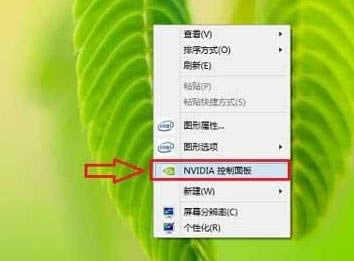
4、之后就進入了英偉達顯卡設(shè)置界面了,如下圖所示:
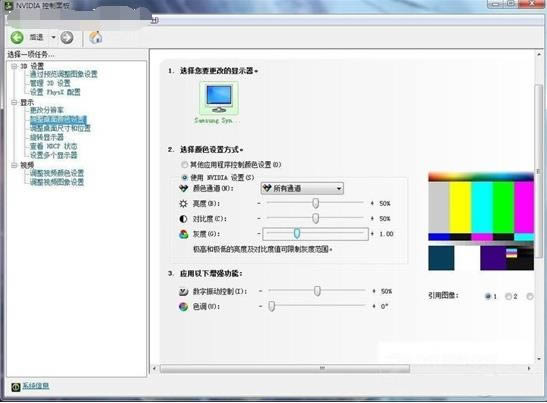
注:如果在桌面右鍵中找不到“nvidia控制面板”,則可能是您電腦并未是N卡,而是集成顯卡或者A卡,另外也可能是驅(qū)動版本過度,升級驅(qū)動即可找到。
5、用戶可以根據(jù)需要,設(shè)置多媒體、應用和顯示管理等功能。
NVIDIA控制面板支持型號
NVIDIA控制面板完美支持如下顯卡型號:GeForce2 MX,MX400,MX100,MX200,GeForce4 MX 460,GeForce4 MX 440,GeForce4 MX 420,GeForce4 MX 440-SE,GeForce4 MX 4000,GeForce3 Ti 200,GeForce3 Ti 500,GeForce4 Ti 4600,GeForce4 Ti 4400,GeForce4 Ti 4200,GeForce4 Ti 4800,GeForce4 Ti 4800 SE,GeForce FX 5800 Ultra,GeForce FX 5800,GeForce FX 5600 Ultra,FX 5600,GeForce FX 5200 Ultra,FX 5200,FX 5200LE,GeForce FX 5500,GeForce FX 5900 Ultra,GeForce FX 5950 Ultra,GeForce FX 5700 Ultra,FX 5700LE,FX 5700
NVIDIA控制面板常見問題
nvidia控制面板在哪?
1、打開控制面板。
2、在打開的窗口右上角的“查看方式”選擇大圖標。然后就可以找到“NVIDIA控制面板”。
3、打開“NVIDIA控制面板”后在窗口的左上方點擊“桌面”然后把“添加桌面上下文菜單”勾選上。這樣以后就可以在桌面的空白處鼠標右鍵就能找到。
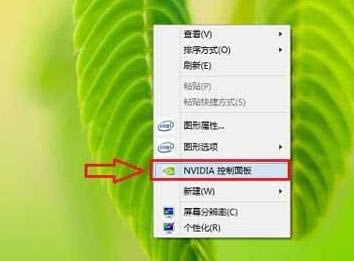
nvidia控制面板打不開怎么辦?
控制面板打不開解決辦法如下:
1、 首先大家可以在添加刪除程序里面完整卸載原有nvidia驅(qū)動程序,并在nvidia官網(wǎng)下載相應的驅(qū)動,安裝完成后再重啟電腦試試。
2、 其次大家可以嘗試依次打開控制面板→管理工具→服務(wù),并找到NVIDIA Driver Helper Service和NVIDIA Update Service Daemon兩個選項,然后將他們的啟動類型先改成手動,接著點啟動。然后又再改為自動,服務(wù)狀態(tài)同樣都改成啟動。進行設(shè)置后,再嘗試看能否打開nvidia控制面板。
3、 這里還可以看下msconfig系統(tǒng)配置里面的啟動選項里有沒跟NVIDIA相關(guān)的選項的,有的話就打上勾,接著再重新打開試試。
以上就是關(guān)于nvidia控制面板打不開解決辦法,不建議大家不分情況就把顯卡驅(qū)動更新到最新版本,因為有些最新顯卡驅(qū)動對于一些顯卡并不是最合適的,只有選擇相匹配的顯卡驅(qū)動才是最好的。
NVIDIA控制面板更新日志
1:優(yōu)化了性能
2:解決bug問題我們是認真的

